Google e-tablolarda kare kök ve küp kök nasıl hesaplanır?
Google E-Tablolar’da bir değerin karekökünü hesaplamak için aşağıdaki formülü kullanabilirsiniz:
=SQRT( A1 )
Google E-Tablolar’daki bir değerin küp kökünü hesaplamak için aşağıdaki formülü kullanabilirsiniz:
= A1 ^( 1/3 )
Aşağıdaki örnekler her formülün pratikte nasıl kullanılacağını göstermektedir.
1. Örnek: Google E-Tablolar’da karekök hesaplama
Aşağıdaki ekran görüntüsü Google E-Tablolar’daki değerlerin karekökünün nasıl hesaplanacağını göstermektedir:
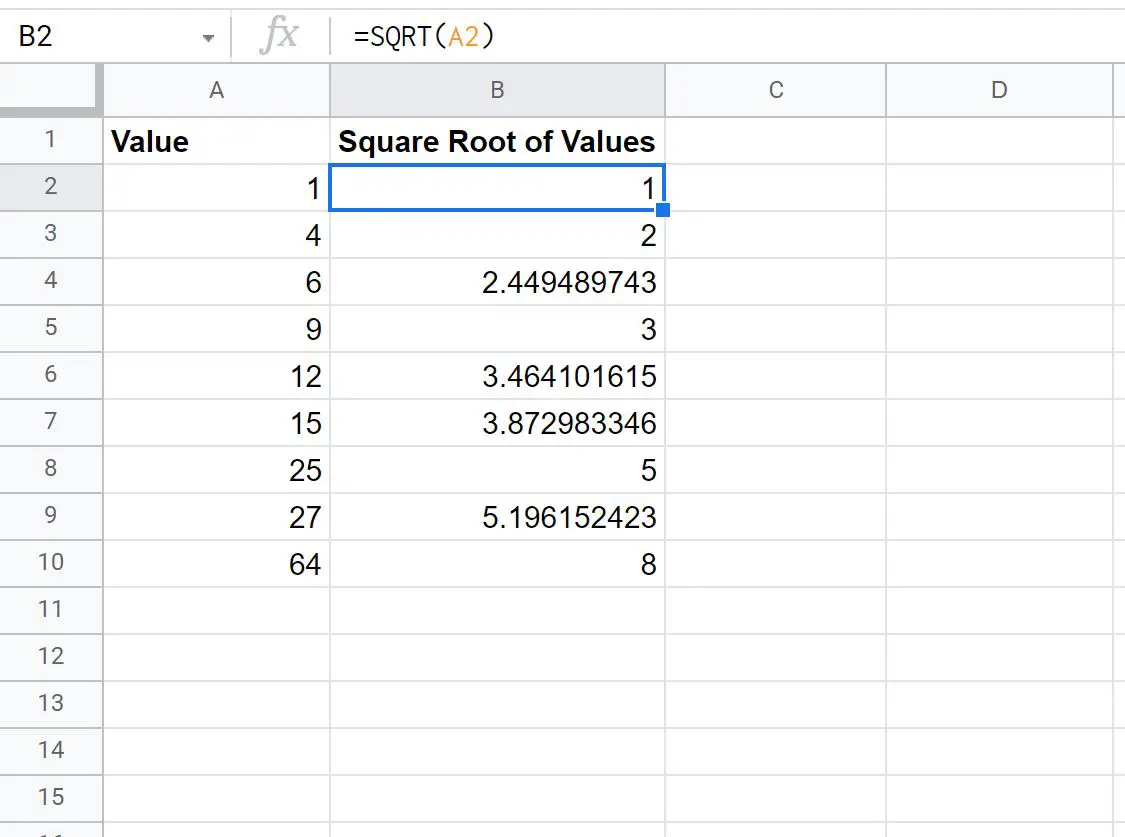
B2 hücresine aşağıdaki formülü yazdığımıza dikkat edin:
=SQRT( A2 )
Daha sonra bu formülü kopyalayıp B sütunundaki her hücreye yapıştırıyoruz.
Örnek 2: Google E-Tablolar’da Küp Kökünü Hesaplama
Aşağıdaki ekran görüntüsü Google E-Tablolar’daki değerlerin küp kökünün nasıl hesaplanacağını gösterir:
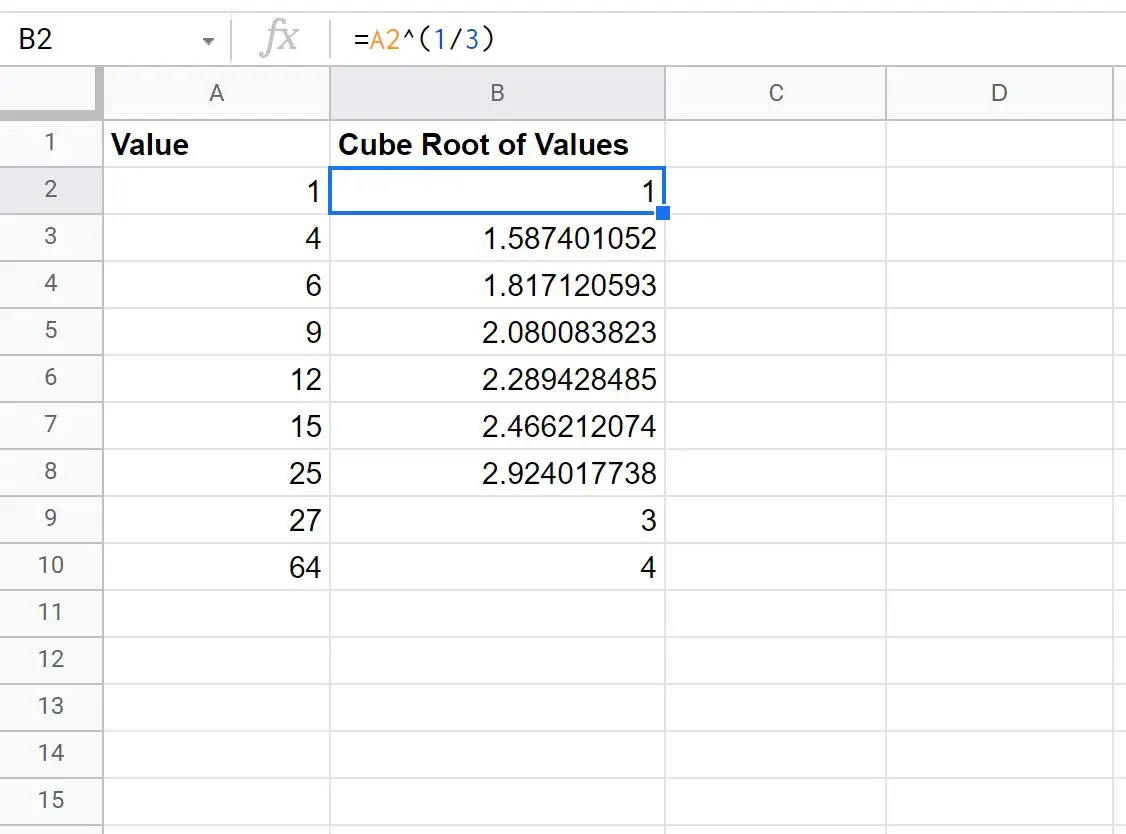
B2 hücresine aşağıdaki formülü yazdığımıza dikkat edin:
= A2 ^( 1/3 )
Daha sonra bu formülü kopyalayıp B sütunundaki her hücreye yapıştırıyoruz.
Örnek 3: Google E-Tablolar’da N’inci kökü hesaplama
Google E-Tablolar’da bir değerin n’inci kökünü hesaplamak için aşağıdaki genel formülü kullanabiliriz:
= A2 ^( 1/n )
Örneğin bir değerin dördüncü kökünü hesaplamak için aşağıdaki formülü kullanabiliriz:
= A2 ^( 1/4 )
Aşağıdaki ekran görüntüsü Google E-Tablolar’daki değerlerin dördüncü kökünün nasıl hesaplanacağını göstermektedir:

B2 hücresine aşağıdaki formülü yazdığımıza dikkat edin:
= A2 ^( 1/4 )
Daha sonra bu formülü kopyalayıp B sütunundaki her hücreye yapıştırıyoruz.
Ek kaynaklar
Aşağıdaki eğitimlerde Google E-Tablolar’da diğer yaygın görevlerin nasıl gerçekleştirileceği açıklanmaktadır:
Google E-Tablolar’da açıklayıcı istatistikler nasıl hesaplanır?
Google E-Tablolar’da beş basamaklı bir özet nasıl hesaplanır?
Google E-Tablolar’da aykırı değerler nasıl bulunur?